スカルプティングして形がある程度できたら、次はボコボコになっている表面を整えてきれいにしたいと思うでしょう。
Blenderでは青いブラシの下にある、赤いブラシが表面を整えるものとなっています。
今回はスカルプトで表面を平らにしたり滑らかにする赤いブラシについて紹介します。
ブラシ
スムーズ
メッシュを滑らかにするブラシです。ボコボコだった部分が滑らかになっています。
ショートカットキー「shift + S」から切り替えられます。
フラット化
メッシュを平らにするブラシです。高いところは削られ、低いところは盛られます。
ショートカットキー「shift + T」から切り替えられます。
フィル
低いところを盛り上げるブラシです。
削り取り
高いところを削るブラシです。
削り取り(マルチプレーン)
角度の付いた2つの平面のブラシでメッシュを削り、間に鋭角のエッジを作成できるブラシです。
SHOP
BOOTH
-マナベルCG 出張所-
マナベルCGではBOOTHにて、アセットショップ「マナベルCG 出張所」を開設しています!
テクスチャもpsd、もしくはspp付きで販売していますので、是非とも足を運んでみてください!



まとめ
今回は表面を整える赤いブラシについて紹介しました。
5種類だけなのですぐに覚えられ、機能についても使ってみるとイメージが付きやすいと思います。
次回はメッシュを移動する黄色いブラシについて紹介したいと思います。
しばらくはスカルプトのブラシシリーズを紹介する予定です。
Twitterも運営していますのでフォローしてくるとうれしいです。
記事投稿のお知らせもしていますのでよろしくお願いいたします。
以上、最後まで読んでいただきありがとうございました。
ここの記事で使用しているのはBlender3.3.2となっています。

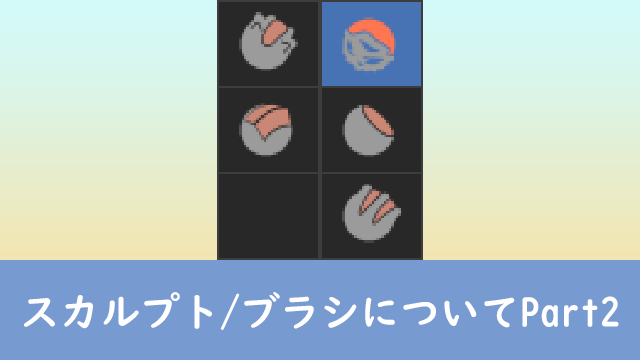
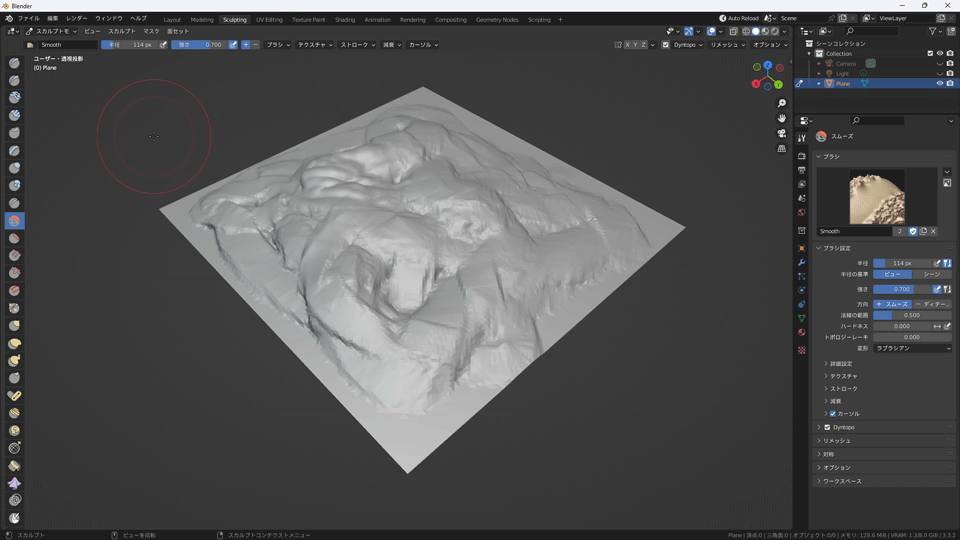

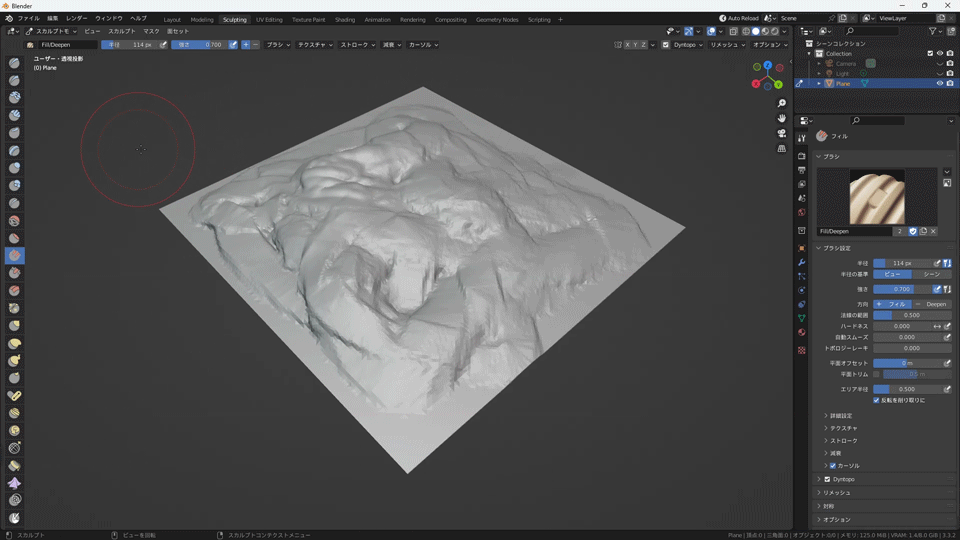
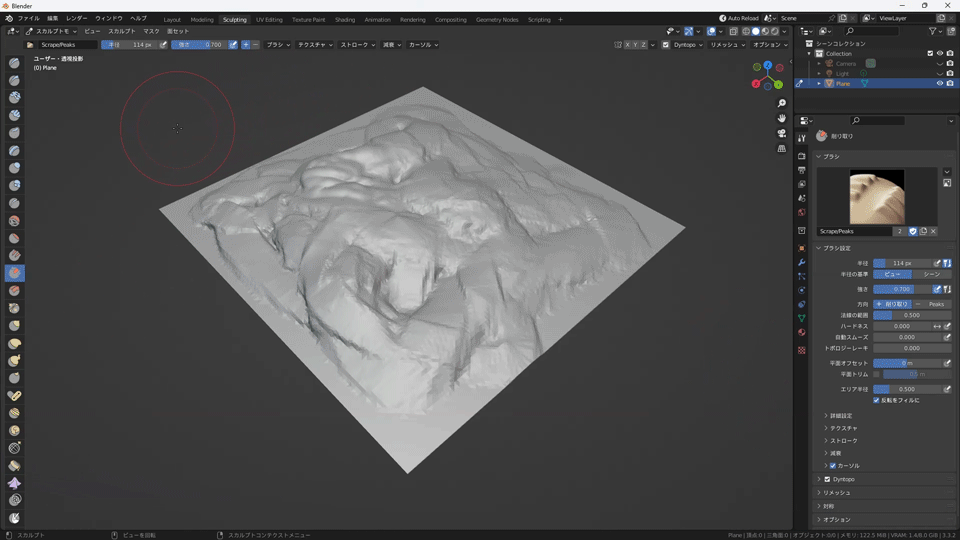
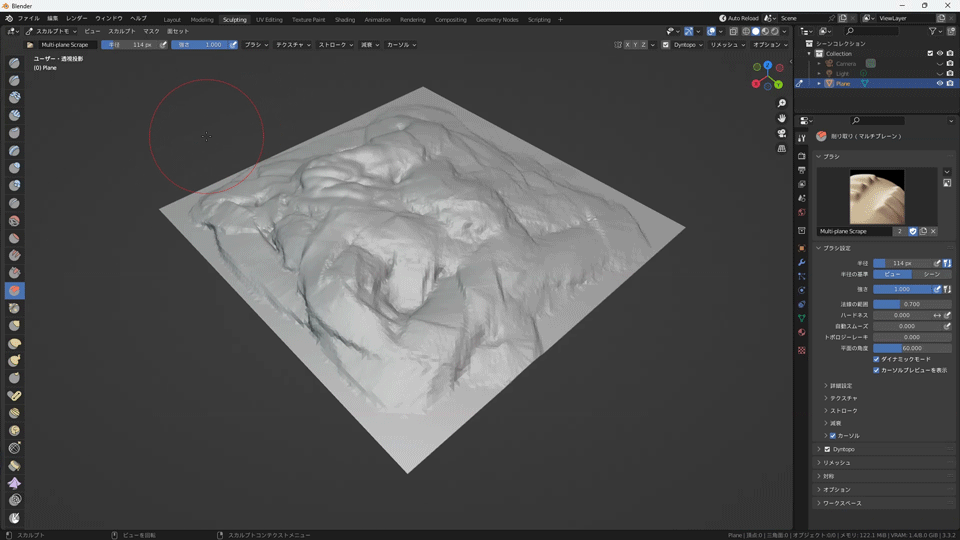









コメント